- Autor Jason Gerald [email protected].
- Public 2024-01-19 22:12.
- Viimati modifitseeritud 2025-01-23 12:16.
Paljude inimeste jaoks pole mobiiltelefonist SMS -i saatmine kuigi lõbus, kuigi see on suhtluse oluline osa. Kui eelistate tekstisõnumite saatmiseks kasutada klaviatuuri, saate tekstisõnumeid (SMS) ja multimeediumsõnumeid (MMS) e -postiga saata.
Samm
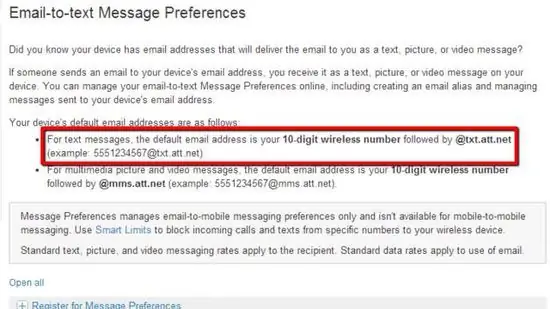
Samm 1. Vaadake adressaadi operaatorit
Igal operaatoril (Verizon, AT&T jne) on oma e-posti lüüs, mille peate tekstisõnumite saatmiseks läbima. Kui te seda ei mäleta, saate sisestada saaja 10-kohalise telefoninumbri operaatori otsingusüsteemi, näiteks CarrierLookup või FoneFinder.
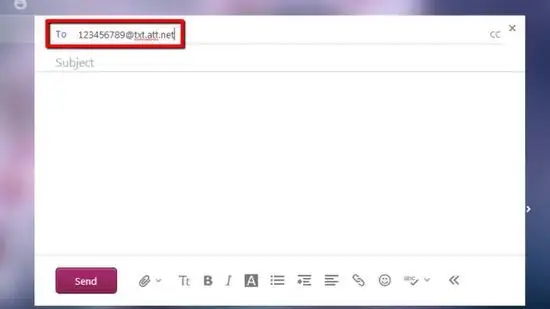
Samm 2. Sisestage telefoninumber e -kirja väljale "Saaja"
Sisestage kindlasti täielik 10-kohaline telefoninumber ja seejärel operaatoripõhine lüüsi aadress. Siin on nimekiri kõige levinumatest kandeväravatest:
- AT&T: [email protected] tavaliste tekstisõnumite (SMS) või [email protected] multimeediumsõnumite (MMS) puhul
- Verizon: [email protected] SMS- ja MMS -sõnumite jaoks
- Sprint PCS: [email protected] SMS- ja MMS -sõnumite jaoks
- T-Mobile: [email protected] SMS- ja MMS-sõnumite jaoks
- Virgin Mobile: [email protected] SMS- ja MMS -sõnumite jaoks
- Neid väravaid võidakse perioodiliselt muuta ja neid ei avaldata alati mitteklientidele. Praeguste lüüsi aadresside ja erinevate telefoniettevõtete jaoks kogu maailmas kasutatavate vormingute täieliku loendi leiate aadressilt
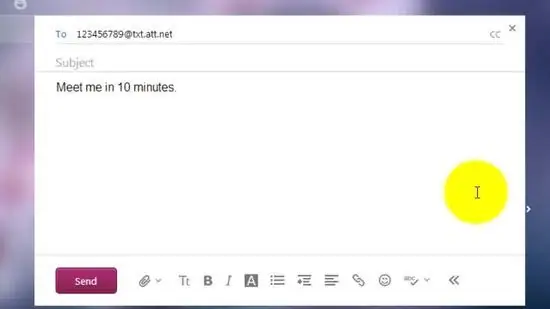
Samm 3. Sisestage teksti sisu e -kirja sisusse
Kuigi saate tehniliselt teema täita, võtab see osa tekstiosast, samas kui tekstisõnumite tähemärgipiirang on 160.
- Tähemärgipiirangut ületavad sõnumid jagatakse mitmeks sõnumiks. Kuigi teie e -post on tasuta, võetakse adressaadilt tasu sõnumi eest (kui saajal pole piiramatut SMS -i plaani).
- Laadige e -kirjale üles lühike pilt või video, kui soovite selle MMS -vormingus saata.
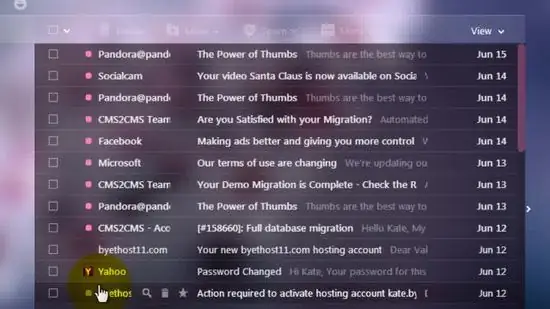
Samm 4. Saatke sõnum
E -kirja saatmiseks klõpsake tavapäraselt saatmisnuppu. Saaja saab sõnumi umbes 30 sekundi pärast ja näeb seda oma telefonis tavalise tekstivestlusena. Nad saavad sõnumitele vastata nagu tavaliselt.
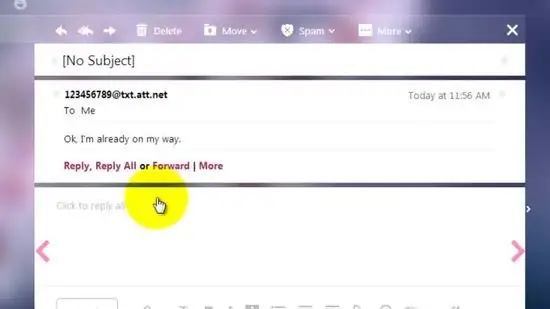
Samm 5. Avage sõnumi vastus
Kui saate vastuse, saadetakse see kontole, kust sõnum algselt saadeti. Kuid mitte tavalise sõnumi või e -kirjana, vaid tühja sõnumi juurde lisatud tekstifailina. Manuse avamiseks klõpsake või salvestage see töölauale ja avage see tekstilugeja või kassiprotsessoriga.
Näpunäiteid
- Mõned telefonid ei saa MMS -i vastu võtta, isegi kui need saadetakse meililt. Kui kasutate õiget lüüsi ja ikkagi ei saa sõnumeid saata, on võimalik, et adressaadi telefon ei võta MMS -sõnumeid vastu.
- SMS on kasulik telefonikõnede asendamiseks aruandluse ja kiire suhtluse vahendina. Kirjutage oma SMS -i jaoks mobiiltelefoni number oma e -posti allkirja ja visiitkaardile, et pakkuda inimestele alternatiivset võimalust teiega ühendust võtta.






